Постоји много различитих начина да слушате своју омиљену музику на вашем иПхоне-у. Од коришћења услуга заснованих на претплати (тј. Спотифи/Аппле Мусиц) за слушање сопствене музичке библиотеке. Међутим, постоје функције уграђене у иТунес, што вам може помоћи да креирате ствари које се називају „Паметне листе за репродукцију“.
Ово су персонализоване листе песама које сами креирате и засноване су на вашој музичкој библиотеци. То значи да нећете моћи једноставно да користите огромну библиотеку Аппле Мусиц. Међутим, ако имате гомилу музике на рачунару, можете се забавити креирајући савршен плаилист.
Садржај
- Повезани чланци
- Шта су „паметне листе песама“?
- Како направити паметне листе песама
- Можете ли то да урадите на свом иПхоне-у?
- Како да синхронизујете паметне листе песама са вашим иПхоне-ом
-
Закључак
- Повезани постови:
Повезани чланци
- Како да поправите Аппле Мусиц не ради на иПхоне / иПад-у
- Како понављати или насумично мењати песме у апликацији Музика на иОС-у 13
- Користите Стар Ратингс на свом иПхоне-у и Аппле Ватцх-у за боље музичко искуство
- 17 Аппле Мусиц савета који ће уздрмати ваш свет слушања
- Ових 10 најбољих пречица ће побољшати ваше Аппле Мусиц искуство
- Како копирати музику са вашег Мац-а на ваш нови иПхоне
Шта су „паметне листе песама“?
Паметне листе песама постоје у иТунес-у већ дуже време. Ово су у суштини фино подешене листе песама које захтевају да унесете различите варијабле. Након што се додају варијабле, иТунес ће обавити све тешке послове и креирати листе песама на основу тих критеријума.
Како направити паметне листе песама
Прављење паметних плејлиста је релативно једноставно и захтева коришћење иТунес-а на рачунару. Да бисте започели, пожелећете да пратите ове кораке:
- На траци менија изаберите „Датотека“ > „Ново“
- Изаберите „Паметна листа за репродукцију“
Када се ово заврши, добићете нови искачући прозор у оквиру иТунес-а. Ово у почетку може бити помало застрашујуће, али ево графике која показује шта све значи.

Ваши критеријуми могу да се крећу од одређеног извођача, па све до БПМ-а песме и још много тога. Затим ћете желети да додате или уклоните правила.
Рецимо да сте желели да направите слатку Р&Б листу песама. Направићете правило за „Жанр“ које садржи „Р&Б/Соул“. Затим можете креирати још правила као што су оцене албума или можда желите да укључите најновије песме додате у вашу фонотеку.
Када су критеријуми постављени, желећете да одлучите да ли желите да се ова паметна листа песама увек ажурира. То значи да ако имате вештину да додате нову музику у своју библиотеку, да ли желите да све песме додате са исправним критеријумима буду укључене.
Након што су направљена правила паметне листе песама, желећете да изаберете „У реду“. Тада ће се аутоматски генерисати паметна листа за репродукцију на основу ваших критеријума.
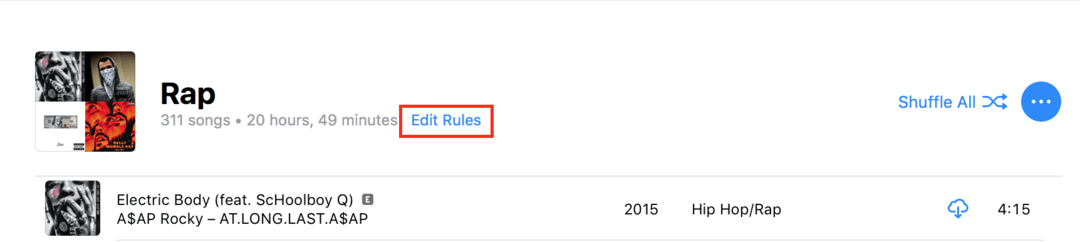
Прелепа ствар овде је што можете да мењате правила накнадно. Реците да не желите плејлисту са више од 30 песама. Можете да изаберете „Уреди правила“ испод листе песама и промените ствари.
Можете ли то да урадите на свом иПхоне-у?
Дакле, горње питање је очигледно. Све више људи се удаљава од поседовања рачунара код куће и коришћења ствари попут иПад-а.
Несрећни одговор је – не. Аппле вам не омогућава да креирате паметне листе песама са вашег иПхоне-а. Уместо тога, вероватно ћете морати само да креирате листе песама за себе из библиотеке на свом уређају.
Како да синхронизујете паметне листе песама са вашим иПхоне-ом
За оне од нас који имају рачунар, иПхоне и огромну музичку библиотеку, синхронизација паметних плејлиста је релативно једноставна. Након што сте пратили горе наведене кораке да бисте направили прихватљиву листу за репродукцију, потребно је следити још неколико корака.
Ови кораци неће само синхронизовати ваш иПхоне са иТунес-ом за резервну копију. Али такође ћете моћи са лакоћом да синхронизујете музику и листе песама које желите.
- Отворите иТунес
- Користите Лигхтнинг кабл и повежите свој иПхоне са рачунаром
- Сачекајте да иТунес препозна ваш иПхоне
- Идите до „Резиме“
Одавде се на екрану приказује много различитих информација. Требало би да се уверите да сте испод екрана „Синхронизуј музику“ пре него што наставите.
- Укључите „Синхронизуј музику“
- Изаберите „Изабране плејлисте, извођачи, албуми и жанрови.“
- У оквиру „Плејлисте“ изаберите своју паметну листу за репродукцију
- Додирните „Готово“
Ако је ово први пут да синхронизујете свој иПхоне са иТунес-ом, почетни процес може потрајати. Само будите стрпљиви као иТунес, а ваш иПхоне мора да се увери да су на истој страници.
Када се ваше паметне листе песама синхронизују, можете да пређете на свој иПхоне. Отворите апликацију Музика и идите до „Листе за репродукцију“ под „Библиотека“. Ваша нова паметна листа за репродукцију ће се појавити на листи, а затим можете започети забаву.
Закључак
Неки људи воле да фино подешавају листе песама само на својим уређајима. Међутим, ако имате огромну музичку библиотеку, ово може бити застрашујући задатак.
Паметне листе песама чине живот мало лакшим. Ово је посебно тачно за све различите критеријуме који се могу додати.
Обавестите нас о неким од ваших унапред подешених поставки за паметне листе песама и да ли више волите да их користите или да креирате сопствене.
Ендру је слободни писац са источне обале САД.
Писао је за разне сајтове током година, укључујући иМоре, Андроид Централ, Пхандроид и неколико других. Сада проводи дане радећи за ХВАЦ компанију, док ради као слободни писац ноћу.